而微軟內建的ClearType渲染效果也有限,所以就有人開發出類似Mac系統所使用的MacType渲染,讓windows平台也可使用,看起來真的舒服多啦!!
就網頁來看,底下兩張比較圖就可看出差異(OS: win8.1 Browser: Chrome):
不使用MacType:
使用MacType:
差別很大吧!尤其在網頁上,無襯線字體沒有渲染過的話真的還是挺醜的...
所以我們就來裝裝MacType吧! 如果你的系統是Vista、win7、win8(非8.1),網路上有神人已經幫我們弄好了懶人安裝包,可簡單的進行MacType渲染處理,點這邊前往。
如果是win8.1,由於上述懶人包無法在8.1下渲染,所以我們必須手動安裝MacType。
首先到這裡下載最新的版本,然後進行安裝:
- 點兩下打開,然後選中文繁體

- 幾乎一直下一步安裝到最後,在安裝類型記得選「完全」




- 安裝完成的畫面,先不要把「啟動MacType」打勾,直接按下完成。

- 接著打開桌面上的「MacType用戶嚮導」

- 選擇「服務加載」(如果是win8.1一定要選這個,如果是8之前的可以用註冊表加載模式),然後按「下一步」

- 一般使用選擇「預設」即可,如果想自訂效果等等後面會提到,按下完成。
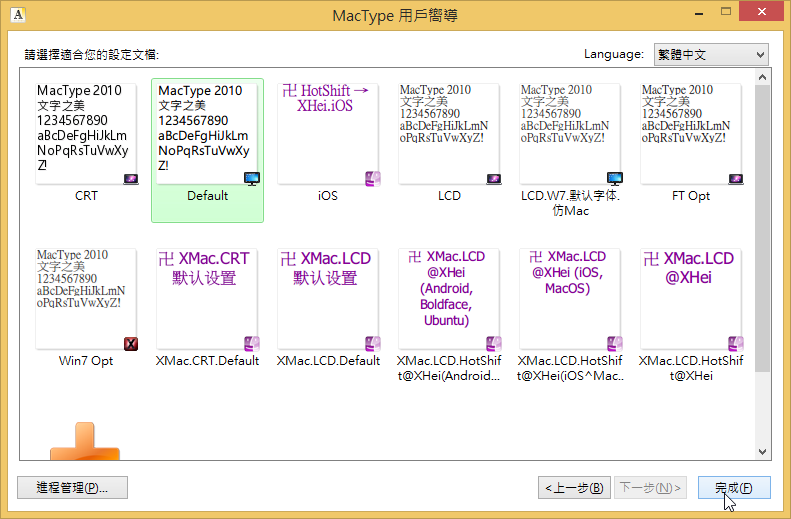
- 就會開始跑,跑完之後重開機即可看到效果了。


- 比一比吧,左邊是還沒有MacType前,右邊是MacType後,文字是不是變清楚和好看許多了?
MacType還有許多自訂設定的功能,像是字型替換、設定渲染量等等,但必須編輯ini檔案,所以建議進階使用者玩玩。
底下拿我目前所使用的設定檔來說明(完整說明你可以開啟c:\program files\MacType\ini\Default.ini來看看,他每個選項都有解說):
[General] ;周阿中編輯於2014-01-17 Name=我自訂樣式 HookChildProcesses=1 LoadOnDemand=1 HintingMode=1 AntiAliasMode=4 NormalWeight=16 BoldWeight=4 ItalicSlant=0 UseMapping=0 GammaMode=0 GammaValue=1.7 Contrast=1.0 ;對比,越大就越銳利,但有可能會有毛邊 RenderWeight=1.0 ;字體的粗細,1.0就是原來的粗 TextTuning=0 TextTuningR=0 TextTuningG=0 TextTuningB=0 BolderMode=0 FontLoader=0 FontLink=1 FontSubstitutes=1 MaxHeight=0 LcdFilter=1 Shadow=1,1,2,0x0,0,0x0 LoadOnDemand=1 CacheMaxFaces=256 CacheMaxSizes=33554432 CacheMaxBytes=67108864 EnableKerning=1 MaxBitmap=0 DirectWrite=1 HintSmallFont=1 ;;;;;;;;;;;;;;;;;;;;;即時通訊軟體的設定 ;FontSubstitutes表示字體取代的功能,@號後面可以加名稱 [FontSubstitutes@msn] ;這裡表示替代字型,系統只要看到=號前面的字體,就會自動以=號後面的字體取代 Arial=Lucida Sans Unicode Times New Roman=Lucida Sans Unicode Tahoma=Lucida Sans Unicode ;STHeiti TC是Mac底下的預設字體Heiti TC,我覺得很好看,前提是你要自己有台Mac才能取得這字體 pmingliu=STHeiti TC mingliu=STHeiti TC Microsoft JhengHei=STHeiti TC Microsoft JhengHei Light=STHeiti TC Microsoft JhengHei UI=STHeiti TC Microsoft JhengHei UI Light=STHeiti TC Microsoft YaHei UI=STHeiti TC Microsoft YaHei UI Light=STHeiti TC Microsoft YaHei=STHeiti TC Segoe UI=STHeiti TC Segoe UI Light=STHeiti TC Segoe UI Semilight=STHeiti TC Segoe UI Semibold=STHeiti TC SimSun=STHeiti TC SimHei=STHeiti TC ;@號後面的執行檔都會用上面的設定來執行 [General@msnmsgr.EXE] Alternative=msn ;這裡就是指定上面msn的FontSubstitutes [General@Skype.exe] Alternative=msn [General@Line.exe] Alternative=msn ;;;;;;;;;;;;;;;;;;;;;;;;瀏覽器的設定 [FontSubstitutes@chrome] Lucida Grande=Lucida Sans Unicode ;瀏覽器的話我只有把常見的中文襯線字體改為STHeiti TC,若是其他無襯線中文字體就照原來顯示 pmingliu=STHeiti TC ;新細明體 mingliu=STHeiti TC ;細明體 SimSun=STHeiti TC ;簡體的宋體 [General@chrome.exe] Alternative=chrome [General@firefox.exe] Alternative=chrome ;;;;;;;;;;;;;;;;;;;;;;;;;;;;;;;;;;;;;;;;;;;;;;; 全域設定 ;;;;;;;;;;;;;;;;;;;;;;;;;;;;;;;;;;;;;;;;;;;;;;;;;;;;;;;;;;;;; ;FontSubstitutes若是後面不帶@,就表示全域,任何沒有指定到的都會使用這邊的設定 [FontSubstitutes] Arial=Lucida Sans Unicode Times New Roman=Lucida Sans Unicode Tahoma=Lucida Sans Unicode Lucida Grande=Lucida Sans Unicode Microsoft JhengHei=STHeiti TC Microsoft JhengHei Light=STHeiti TC Microsoft JhengHei UI=STHeiti TC Microsoft JhengHei UI Light=STHeiti TC Microsoft YaHei UI=STHeiti TC Microsoft YaHei UI Light=STHeiti TC Microsoft YaHei=STHeiti TC Segoe UI=STHeiti TC Segoe UI Light=STHeiti TC Segoe UI Semilight=STHeiti TC Segoe UI Semibold=STHeiti TC SimSun=STHeiti TC SimHei=STHeiti TC System=STHeiti TC [Individual] [Exclude] ;排除的模組 [ExcludeModule] QTHookLib32.dll QTHookLib64.dll ;排除的程式 [ExcludeSub] javaw.exe PPLive.exe QQGame.exe notepad.exe keykeyserver.exe gogobox.exe winword.exe powerpoint.exe qt-faststart.exe excel.exe outlook.exe visio.exe devenv.exe [UnloadDll] ;排除渲染列表 ;這裡可以指定那些程式不要開啟MacType渲染效果 taskhost.exe CCleaner64.exe enigmavb.exe psl.exe Transmiti.exe Multilizer.exe rdl.exe TabTip.exe war3.exe SearchFilterHost.exe SearchProtocolHost.exe mspdbsrv.exeaaa.exe apc.exe photoshop.exe Illustrator.exe Dreamweaver.exe dwm.exe iexplore.exe vbexpress.exe ssms.exe jdownloader.exe JDownloaderPortable.exe
當你編輯好自己的ini檔之後,請存成一個獨立檔案,檔名自取,然後放到c:\program files\MacType\ini底下,64位元電腦請放到C:\Program Files (x86)\MacType\ini\底下,然後重新執行一次桌面上的「MacType用戶嚮導」:
這裡直接按下一步
然後選擇自己的樣式,按下完成,重新開機或登出再登入即可





以前剛玩 mactype 時看到版大文章才開始接觸 ini 設定檔,直至今日 WIN10 + mactype 2021 整體渲染效果改良不少。
回覆刪除留言想請教版大關於字體的粗細問題,因為字體過虛我調整了 NormalWeight 與 BoldWeight 的數值設定差異極小 (改了沒啥效果),反倒是 RenderWeight 的修改讓文字粗細很有感。
我的問題來了,改了 RenderWeight 數值讓我的常規字體變粗變黑很清晰,可是同時粗體字變得太粗了都糊成一團,折騰了好久仍抓不太到均衡。
版大還有在玩 mactype 嗎?我這個初學者希望能與您多多交流呀。
HI!想不到時光匆匆已經過了七年啦!XD
刪除自從升了win10之後我就沒玩mactype了,一方面是當時mactype還不支援,另一方面是換了比較大的螢幕,縮放比例調大一點看起來就蠻舒服,所以這部分就沒再碰了😅
你可以找找看有沒有其他mactype論壇之類的可以討論唷!祝好運😄